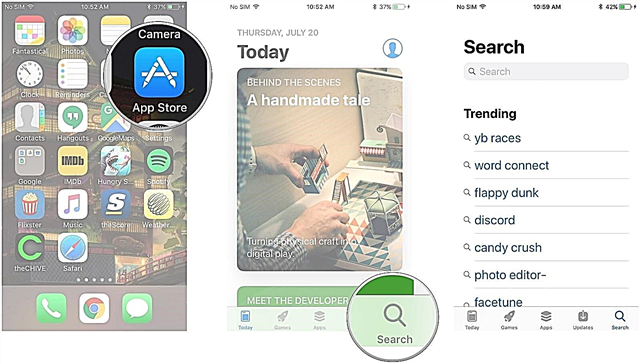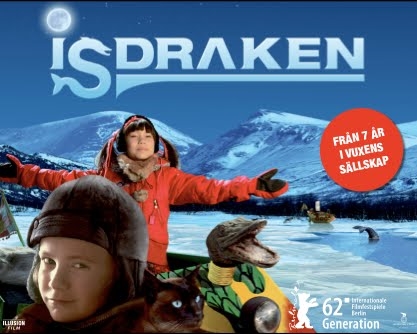Å kjøpe din første iPhone eller iPad er bare begynnelsen. Det er på tide å tilpasse det og gjøre det til ditt eget. På utsiden kan du alltid kjøpe et nytt iPhone-deksel eller annet tilbehør. Men innvendig må du laste ned applikasjoner som du skal bruke til jobb eller bare fritid. Enten du er en ekspert eller bare har begynt med iPad eller iPhone, her er alt du trenger å vite om hvordan du laster ned apper og spill fra App Store.
Slik søker du etter apper i App Store
For å installere alle de kule appene du vil ha på telefonen din, må du vite hvordan du finner dem.
- LøpeApp Store .
- Ta påforstørrelsesglass i nedre høyre hjørne av skjermen.
- Tast innsøkeord og trykksøkeknappen .
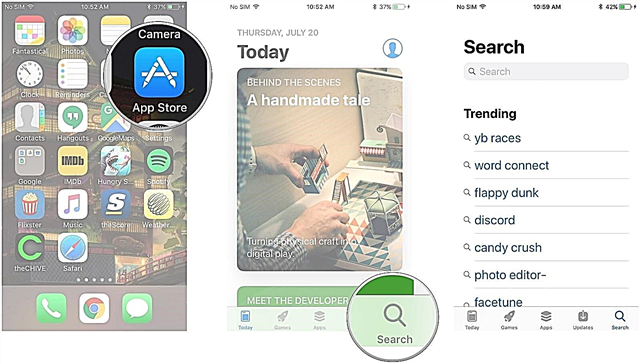
Og vi går!
Hvordan laste ned apper og spill fra App Store
Når du har funnet den rette appen, er det på tide å laste den ned og installere den.
- Følg instruksjonene for å finne appen eller spillet du vil ha.
- Ta påapper eller spill som du vil kjøpe eller laste ned gratis.
- KlikkMotta, hvis det er gratis, ellerapp pris, hvis det er betalt.
- Stedfinger på Hjem-knappen for å aktivere Touch ID, eller dobbelttrykksideknapp for Face ID.

Slik oppdaterer du apper og spill manuelt på iPhone og iPad
- Åpenapp store app .
- Ta påikon hansprofil i øvre høyre hjørne.
- Rull ned og klikk på "Oppdater" for applikasjoner som må oppdateres.

Slik oppdaterer du apper og spill automatisk på iPhone og iPad
Apple gir deg muligheten til å automatisk oppdatere apper. På denne måten trenger du ikke hele tiden å sjekke hva som må oppdateres.
- ÅpenInnstillinger-appen .
- Rull ned og trykkApp Store .
- I delen for automatiske nedlastinger klikker du på "Appoppdateringer, for å slå på bryteren.
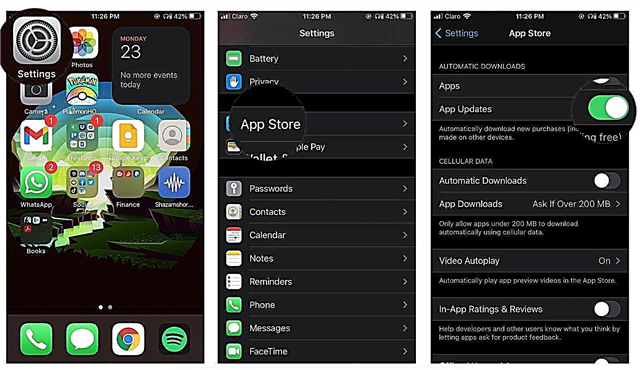
Hvis denne innstillingen er aktivert, vil appoppdateringer skje automatisk hver dag.
Hvordan laste ned apper og spill du kjøper på én enhet automatisk til andre
Hvis du har flere Apple-enheter, for eksempel iPhone og iPad, eller iPad og iPod touch, eller alle tre, kan du automatisk laste ned apper og spill til dem alle så lenge de alle deler samme Apple-ID. Vel, du kan ikke laste ned bare iPad-apper på iPhone eller iPod touch, men det er den eneste begrensningen.
- ÅpenInnstillinger-appen .
- Rull ned og trykkApp Store .
- Klikk på under Automatiske nedlastingerApplikasjoner", for å slå på bryteren.
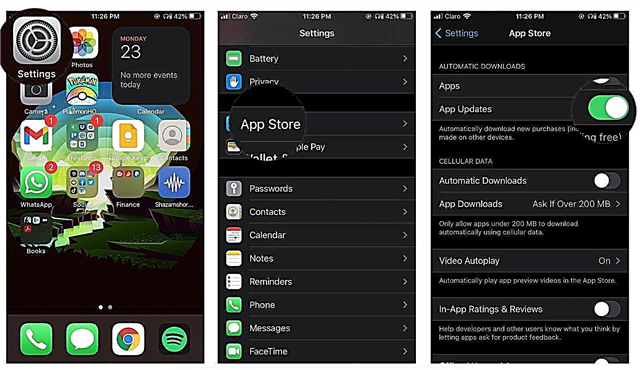
På samme måte kan du aktivere automatisk nedlasting av musikk, iBooks og lydbøker.
Slik slår du av appoppdateringer over mobilnettet
Hvis du er bekymret for å bruke for mye mobildata, er det en god idé å deaktivere nedlasting av oppdateringer over mobilnettet, spesielt hvis du har automatiske oppdateringer slått på.
- ÅpenInnstillinger-appen .
- Rull ned og trykkApp Store .
- Klikk "Automatiske nedlastinger" i seksjon "Mobildata, for å slå av denne bryteren.